 琴音
琴音X(Twitter)にログインしたいけどパスワード忘れた!
 愛理
愛理ブラウザ版X(Twitter)を開きたいけど、ログインできない…
X(Twitter)にログインするには、ユーザー名やメールアドレス(電話番号)とパスワードが必要です。しかし、パスワードを忘れてしまった場合は、変更してリセットしたり確認することができます。
今回は、X(Twitter)でパスワードを変更する方法をiPhone・Android・PC別に解説します。
また当サイトでは、ブラウザ版X(Twitter)を利用するメリットや、パスワードは合っているはずなのにX(Twitter)にログインできない場合の対処法、TwStalkerを使ってX(Twitter)にログインせず閲覧する方法なども紹介しております。あわせてご参照ください。
iPhoneでX(Twitter)パスワードを変更リセットする方法
iPhoneでX(Twitter)パスワードを変更する手順は以下の通りです。
- X(Twitter)アプリから[設定とサポート]>[設定とプライバシー]をタップ
- [アカウント]をタップ
- [パスワードをお忘れですか]をタップ
- ブラウザが開くので自分のX(Twitter)ユーザー名を入れて検索する
- メール送信または電話番号への送信が表示されたら[次へ]
- 認証コードを入力し[認証する]をタップ
- 新しいパスワードを入力して[パスワードをリセット]をタップ
画像付きで詳しく解説します
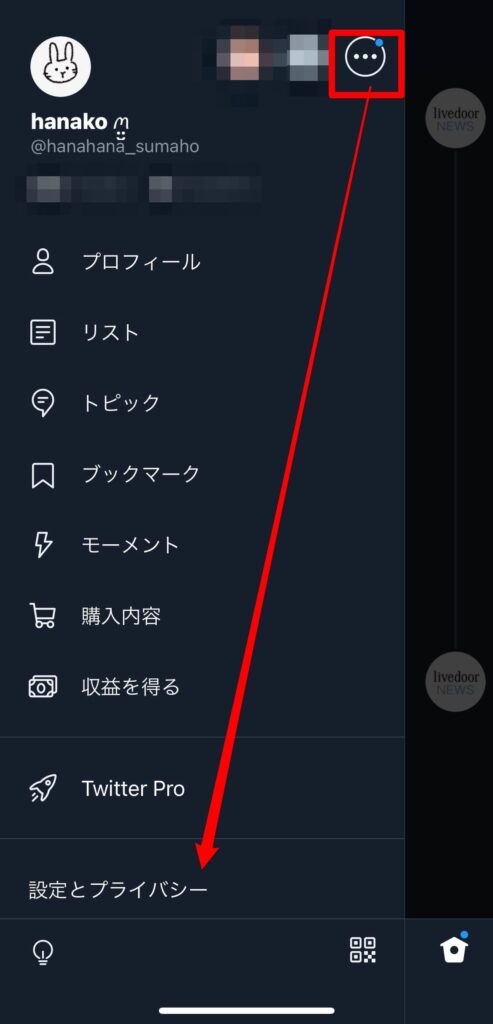
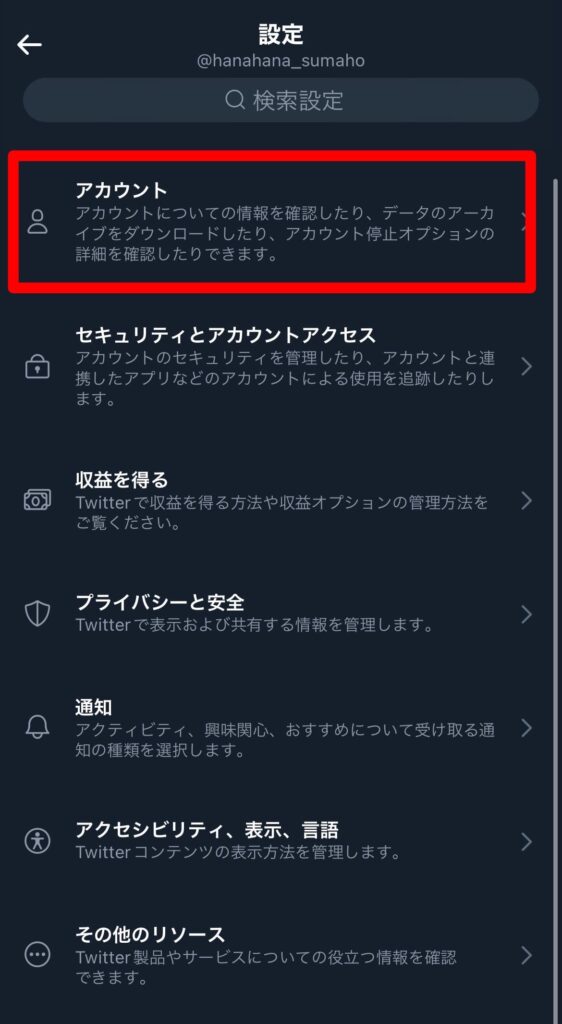
現在のパスワードがわかる場合は、新規パスワードと合わせて入力してください。
パスワードを忘れた場合は[パスワードをお忘れですか]をタップします。
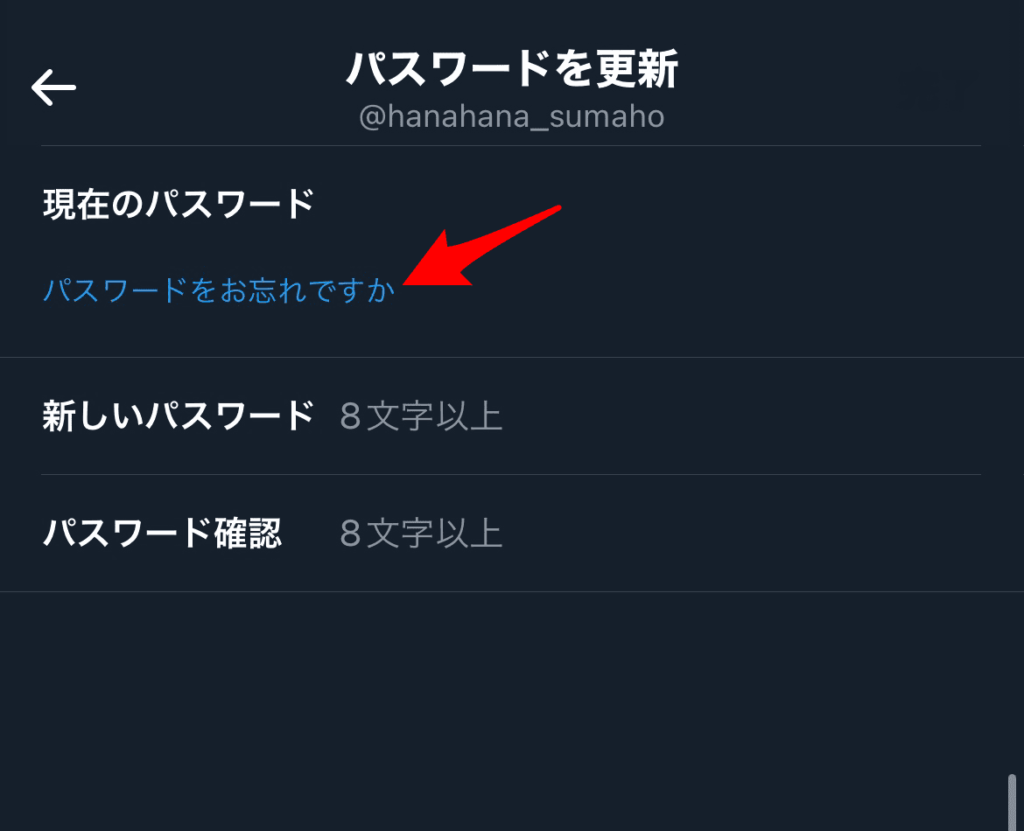
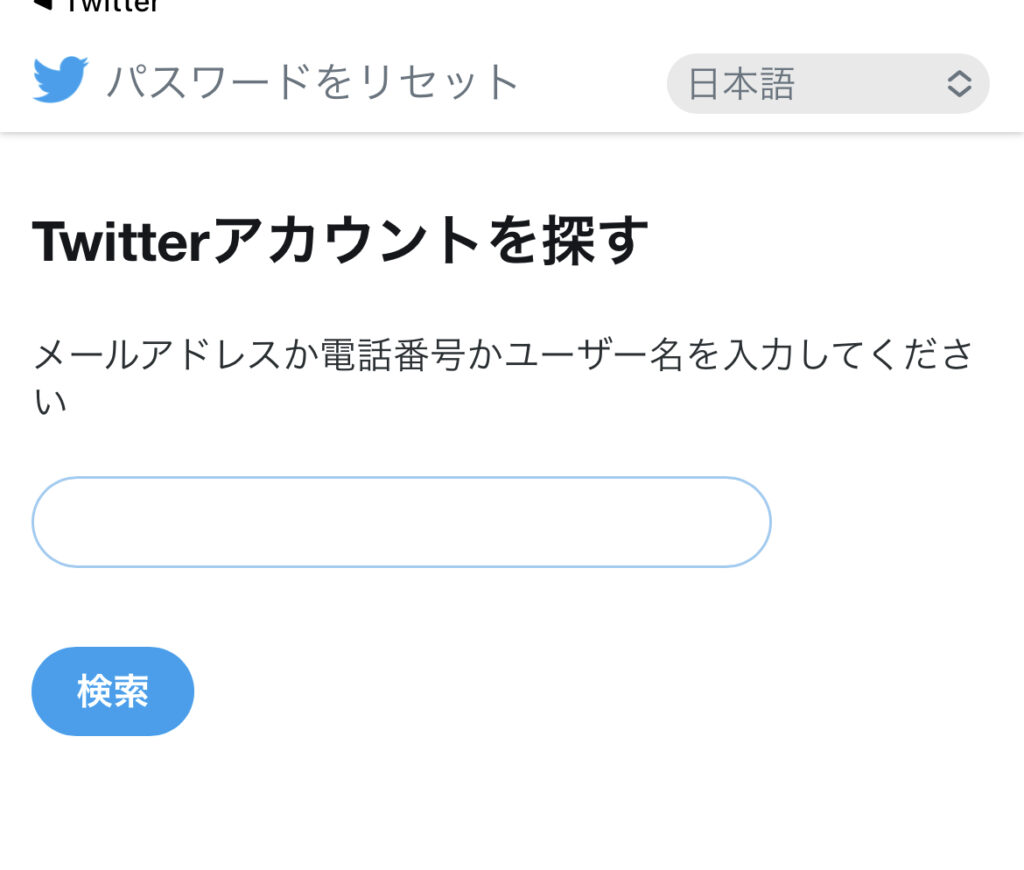
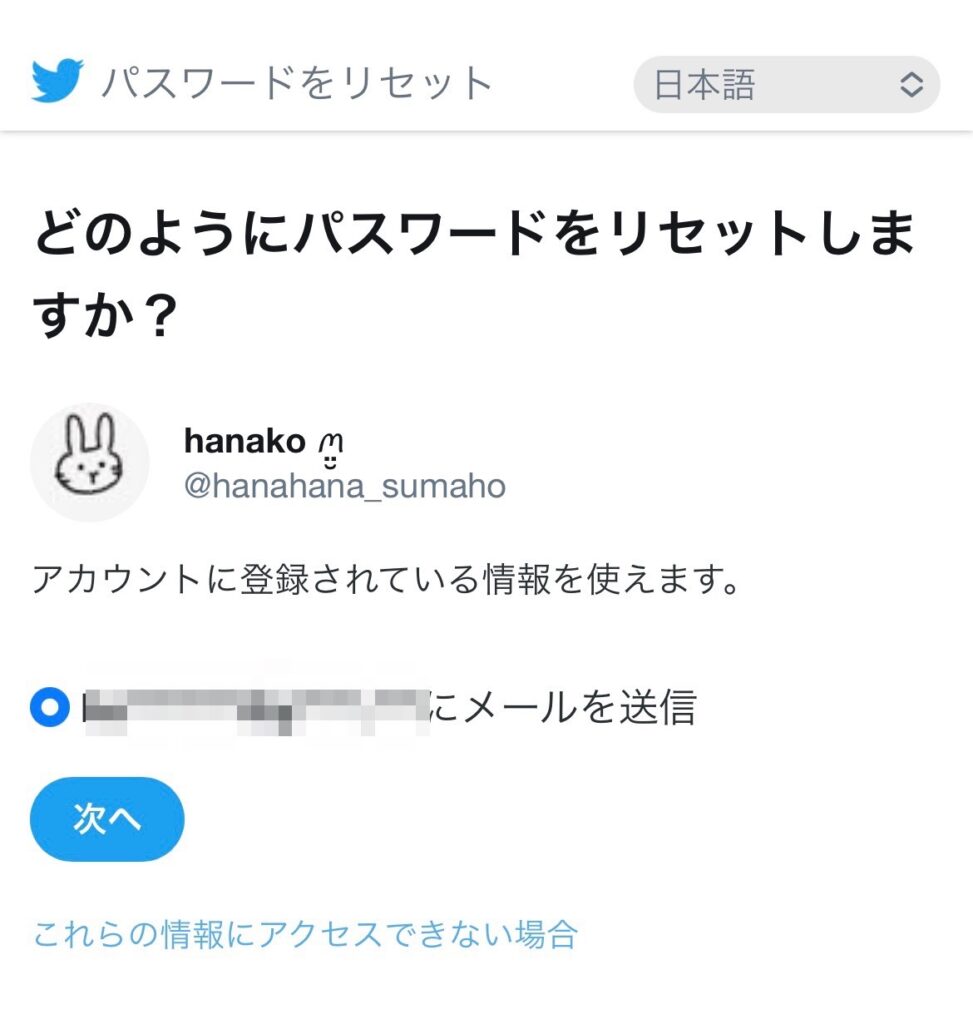
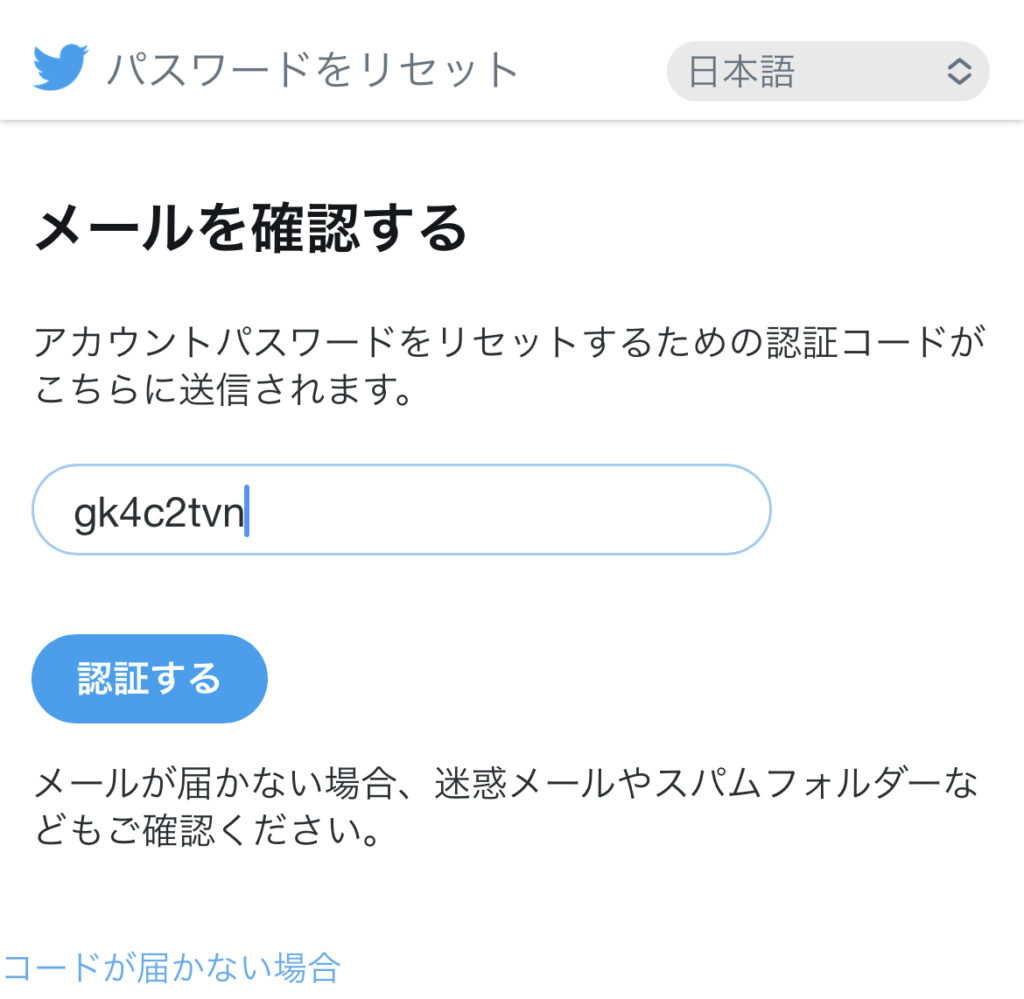
X(Twitter)のパスワードは最低8桁で設定します。他人に推測されやすい誕生日の数字などは避けましょう。
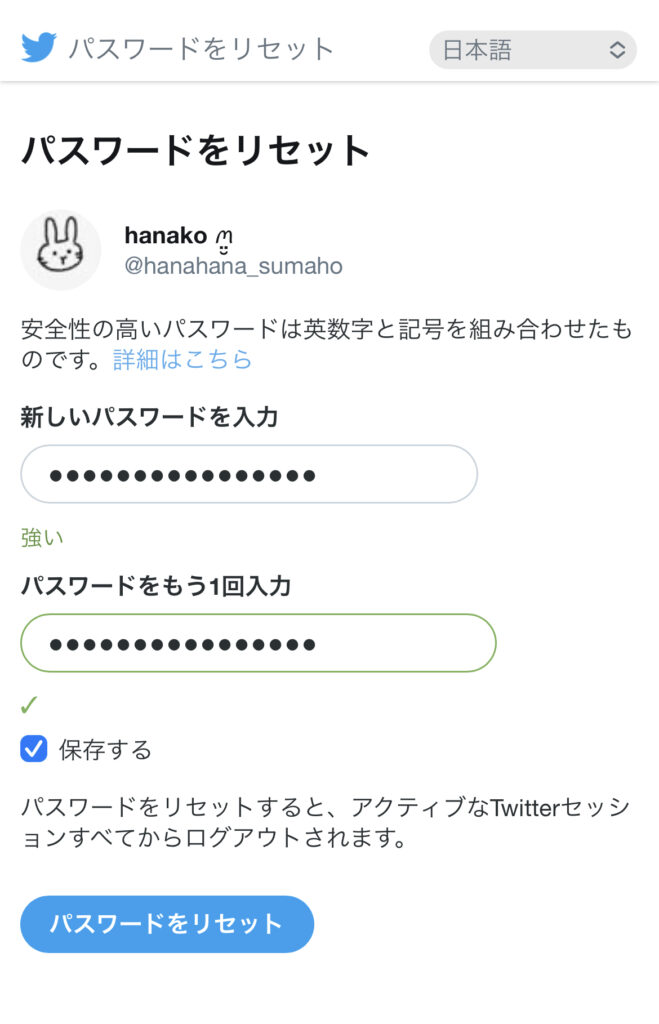
最後に[パスワードをリセット]をタップすれば完了です!
AndroidでX(Twitter)パスワードを変更リセットする方法
AndroidでX(Twitter)パスワードを変更する手順は以下の通りです。
- X(Twitter)アプリから[設定とサポート]>[設定とプライバシー]をタップ
- [アカウント]をタップ
- [パスワードを忘れた場合はこちら]をタップ
- 自分の@X(Twitter)ユーザー名を入れて検索する
- メール送信または電話番号への送信が表示されたら[次へ]
- 認証コードを入力し[認証する]をタップ
- 新しいパスワードを入力して[パスワードをリセット]をタップ
画像付きで詳しく解説します

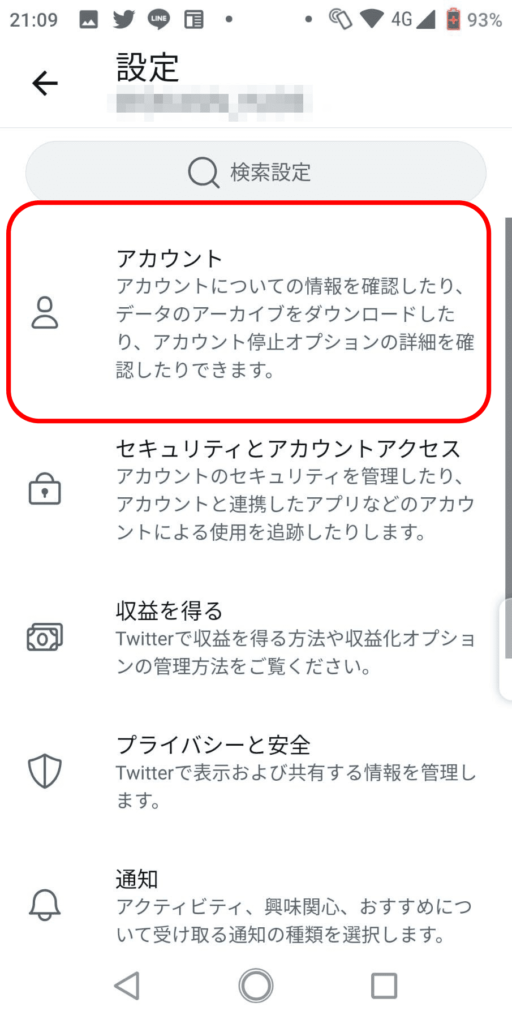
X(Twitter)で現在のパスワードを変更する場合は、こちらで入力して[パスワードを更新]をタップします。
パスワードを忘れてわからない場合は、[パスワードを忘れた場合はこちら]をタップします。
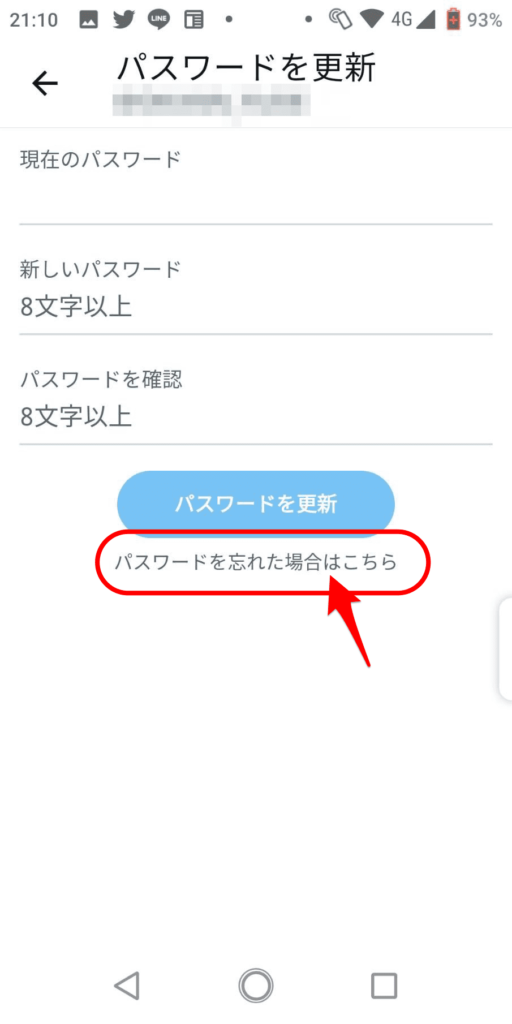
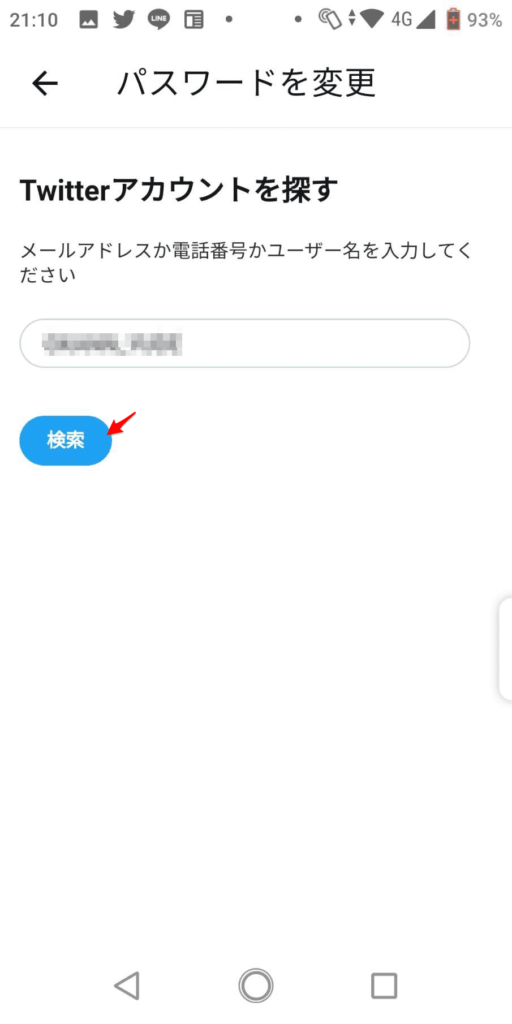
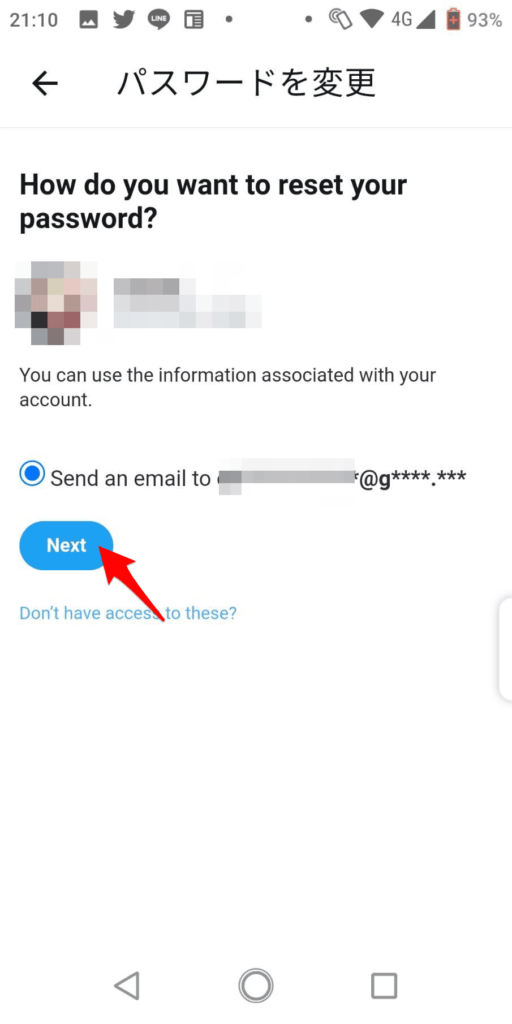
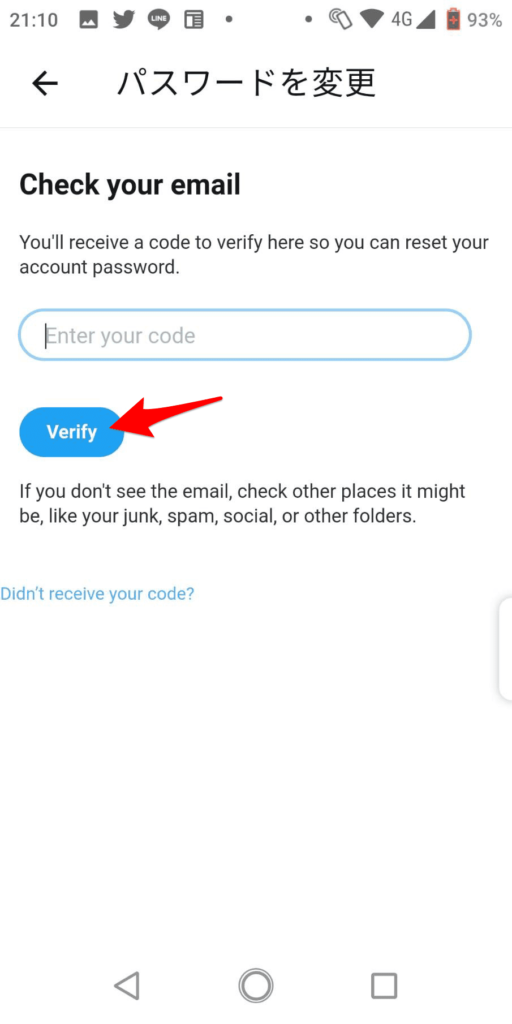
X(Twitter)のパスワードを最低8桁で設定します。他人に推測されやすい誕生日の数字などは避けましょう。
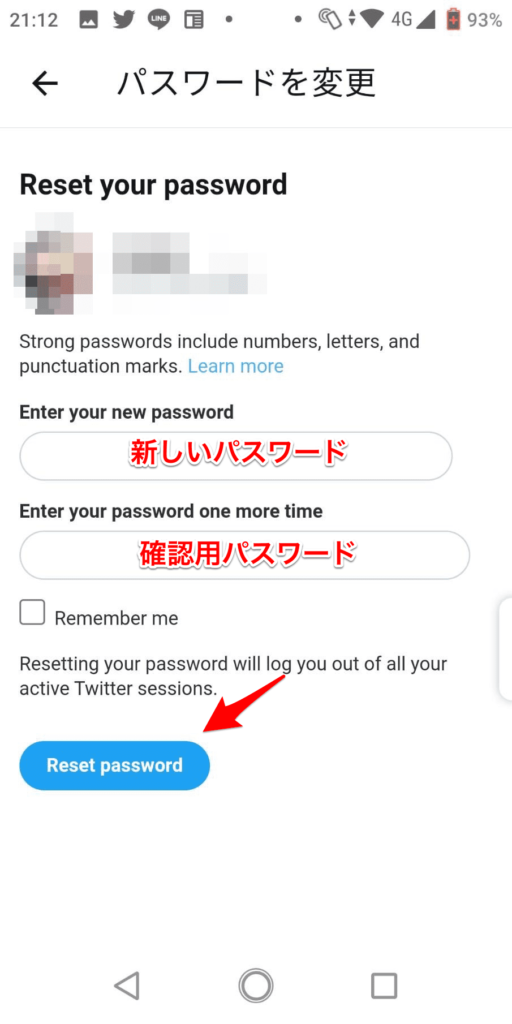
最後に[パスワードをリセット]をタップすれば完了です!
PCでX(Twitter)パスワードを変更リセットする方法
PCでX(Twitter)パスワードを変更する手順は以下の通りです。
- 左側メニューの[もっと見る]をタップして[設定とプライバシー]を開く
- [アカウント]→[アカウント情報]を選択する
- 現在のパスワードと変更したいパスワードを入力する
- 登録メールアドレスもしくは電話番号に認証番号を送信する
- 認証コードを入力して[認証する]をクリック
- 新しいパスワードを入力して[パスワードをリセット]をクリック
画像付きで詳しく解説します
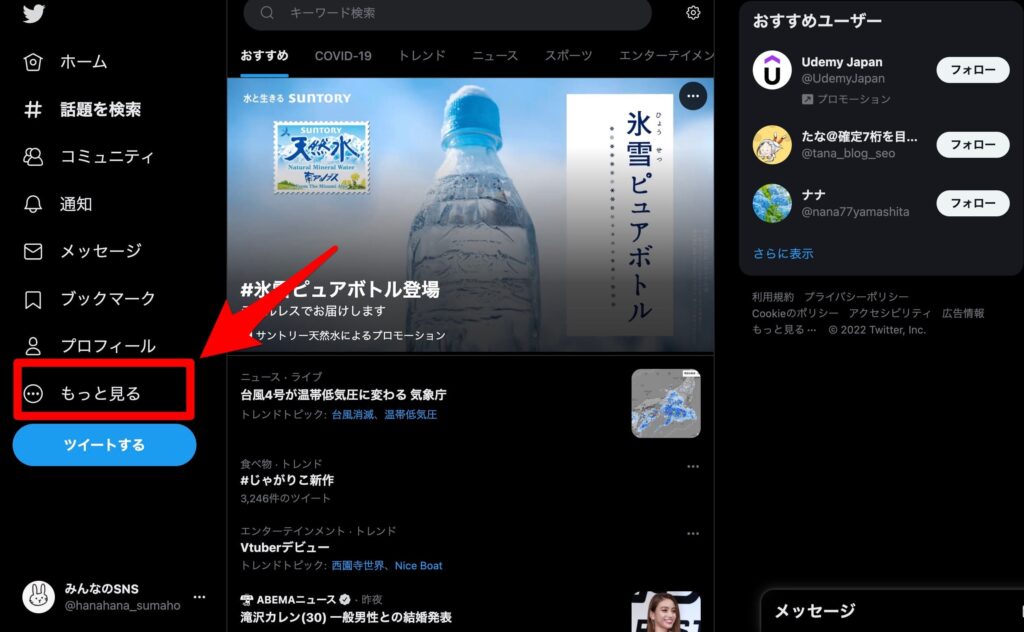
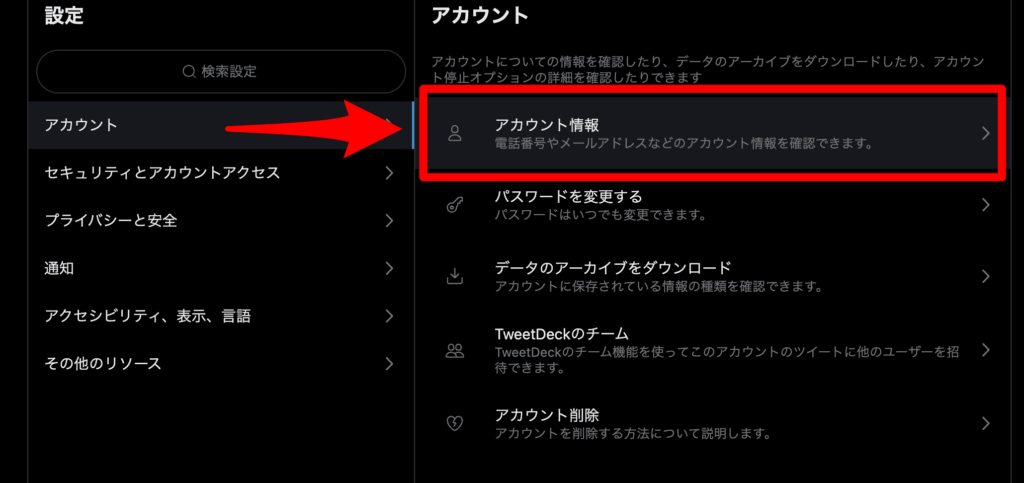
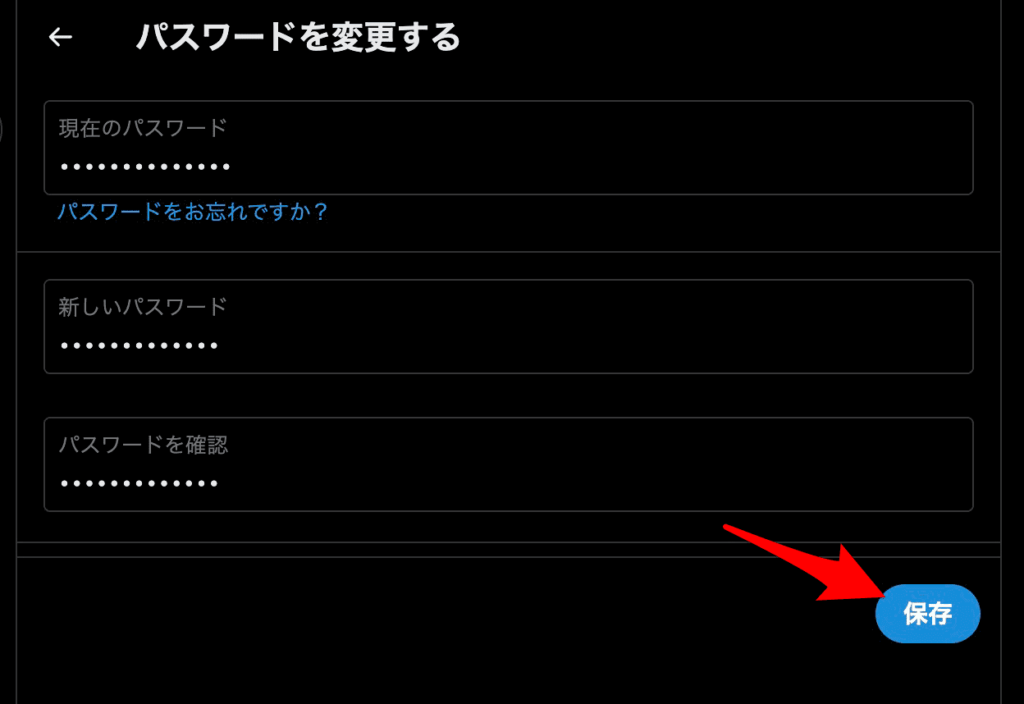
X(Twitter)で現在のパスワードを変更する場合は、こちらで入力して[保存]をタップします。
パスワードを忘れてわからない場合は、[パスワードをお忘れですか?]をタップします。
登録メールアドレスで行う例です。メールアドレスが正しいか確認したら、[次へ]をクリックします。
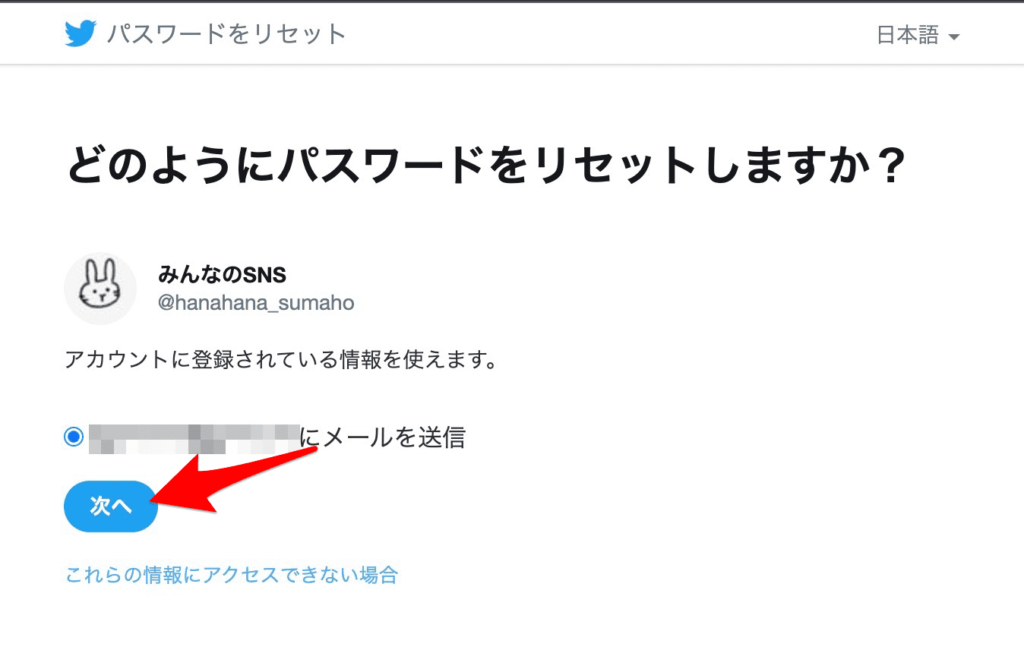
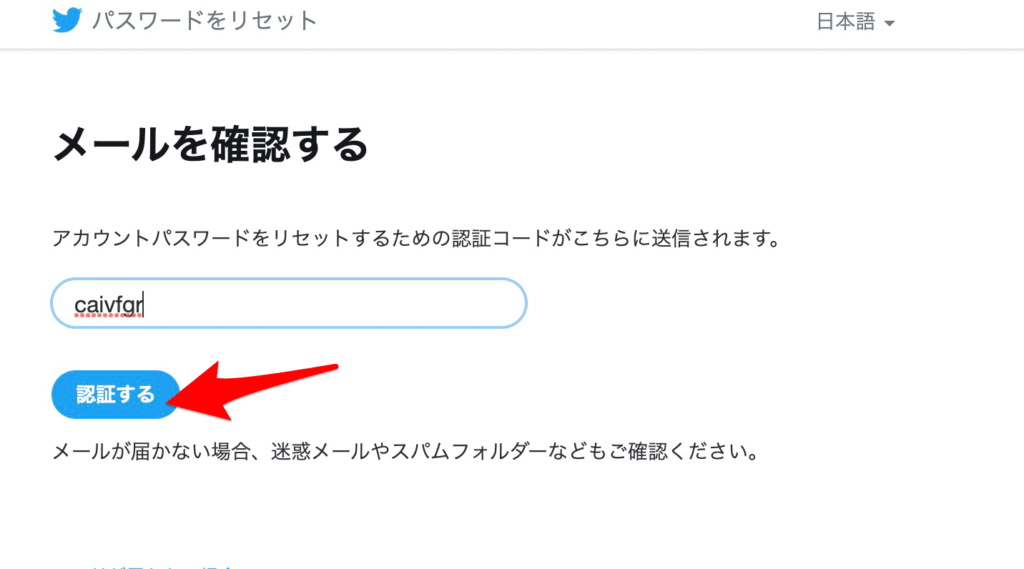
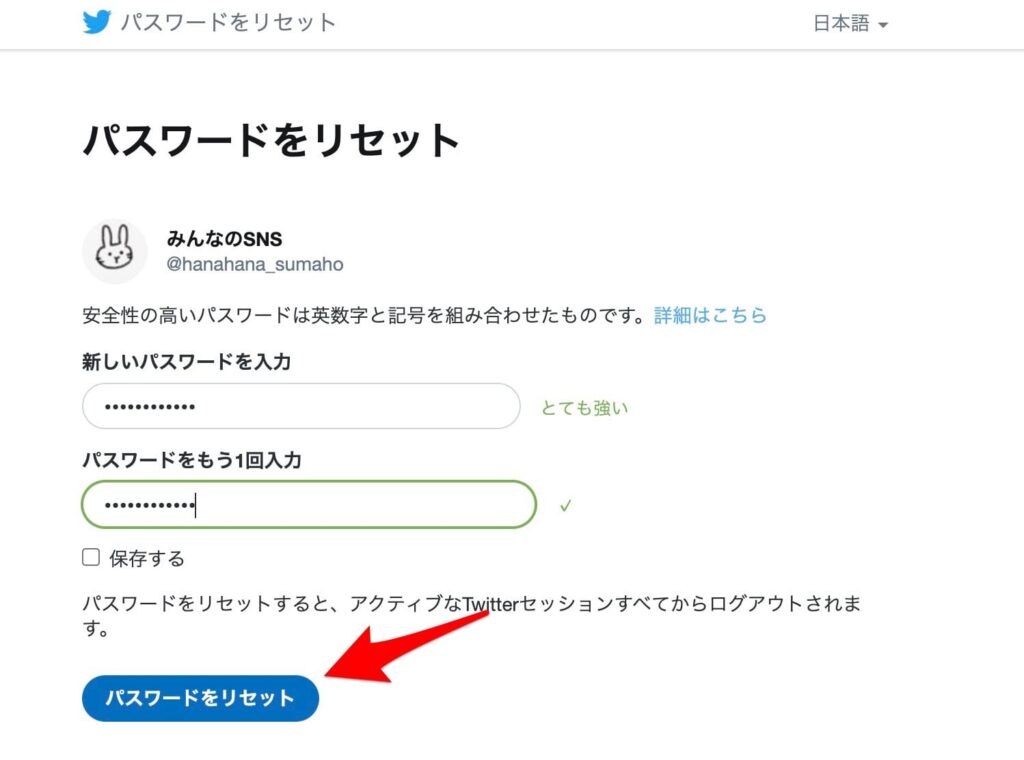
これでパスワードのリセットは完了です!
X(Twitter)のパスワード忘れてログインできない時は?
X(Twitter)のパスワードを忘れてそもそもログインができない場合は、ログイン画面にある「パスワードを忘れた場合はこちら」をタップします。
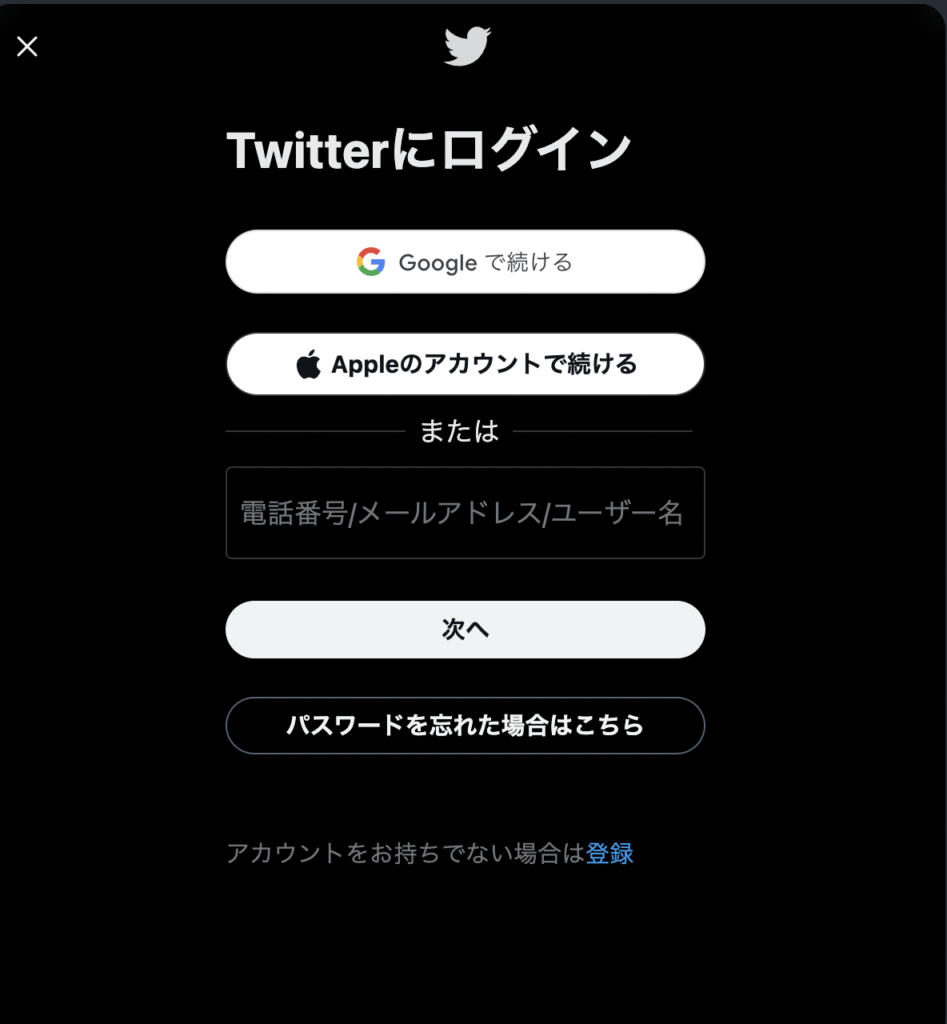
自分のアカウントを検索したら、上記で紹介したパスワード変更手順と同様にパスワードを再設定してください。
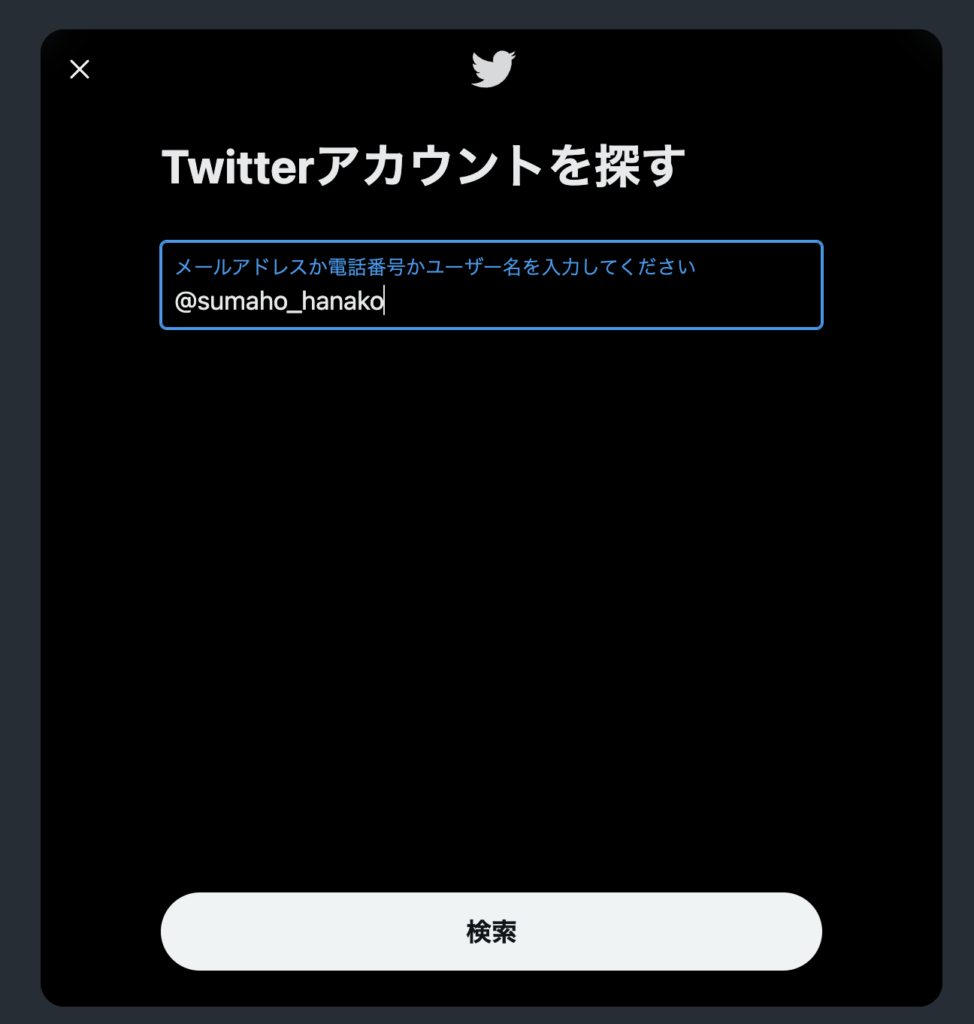
X(Twitter)のIDとパスワードを両方とも忘れた時は?
 莉奈
莉奈パスワードも忘れたんだけど、X(Twitter)のIDを複雑なものにしてたから覚えてない...
このような場合、X(Twitter)に登録した際の電話番号かメールアドレスから、パスワードリセットをすることができます。
もし以下の手順でもログインができない場合、X(Twitter)のヘルプセンターに問い合わせてみましょう。
またTwStakerやNitterを利用すればX(Twitter)にログインせず閲覧することもできます。
- [パスワードを忘れた場合はこちら]をタップ
- メールアドレスか電話番号を入力して[次へ]
- 確認コードを送信する
- メールなどで受信したコードを入力して[次へ]
- 新しいパスワードを入力して[パスワードを変更]
- パスワードを変更した理由を選んで[次へ]
- [Xを続ける]で完了
スマホでの画像解説はこちら
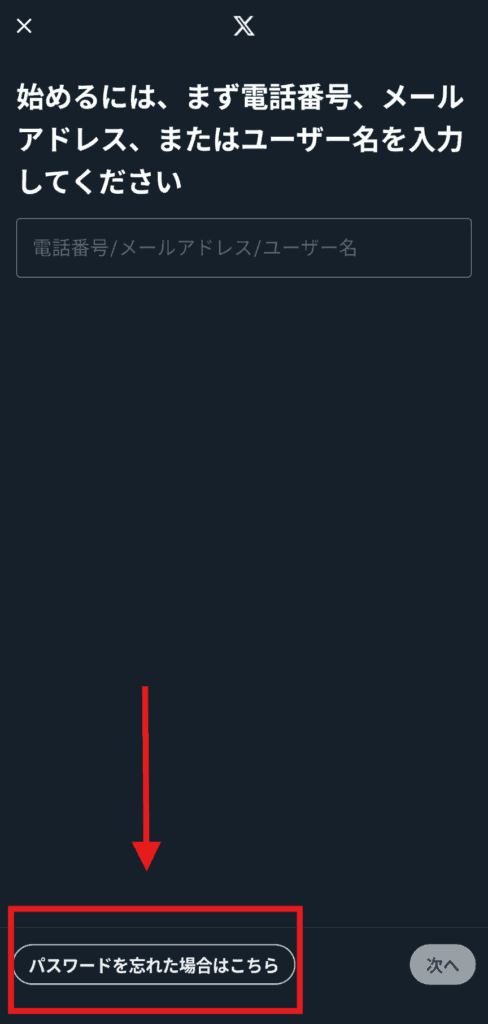
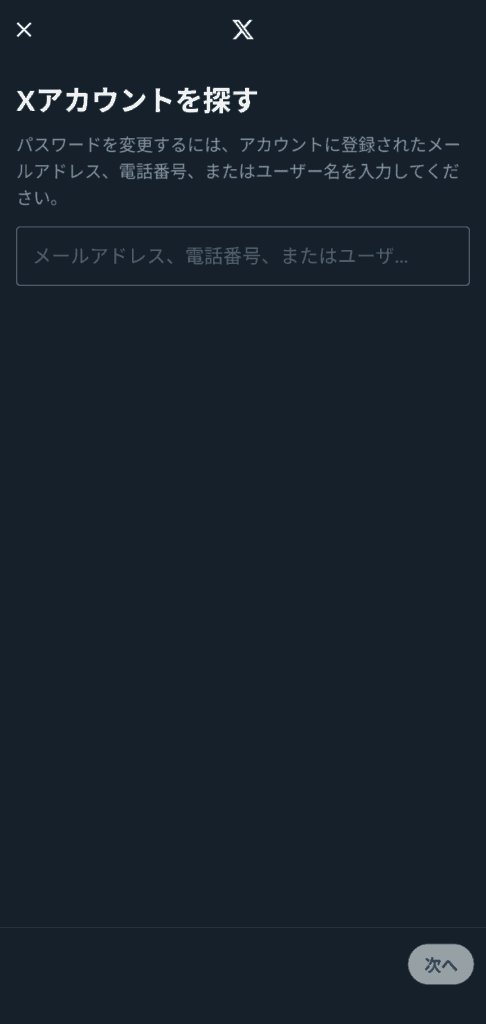
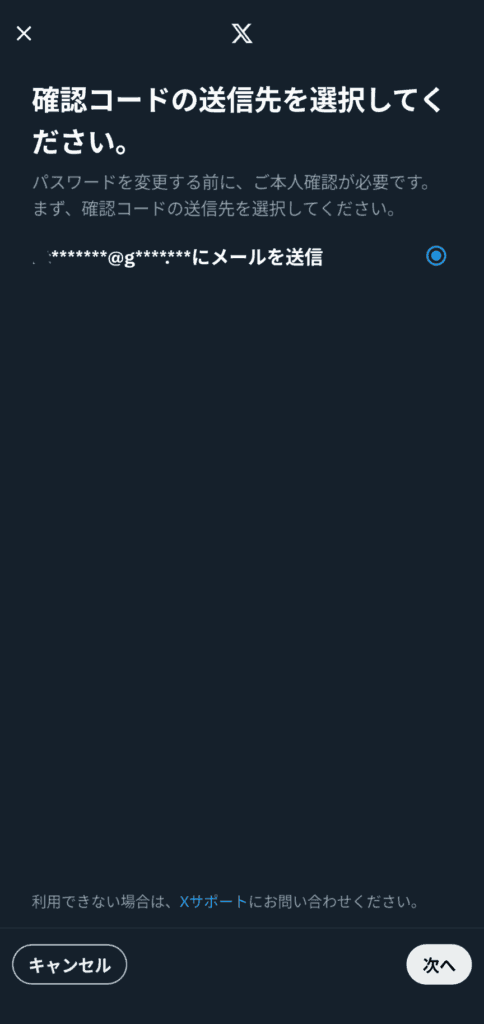
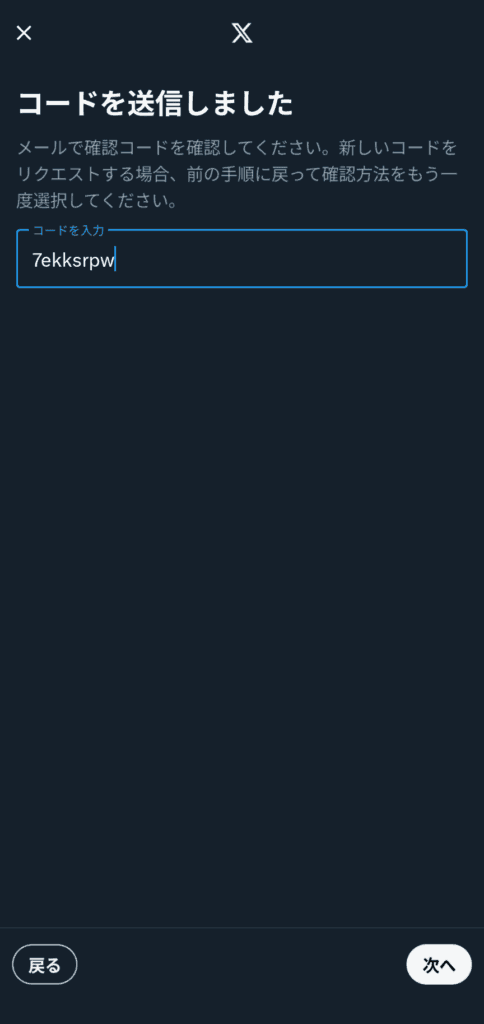

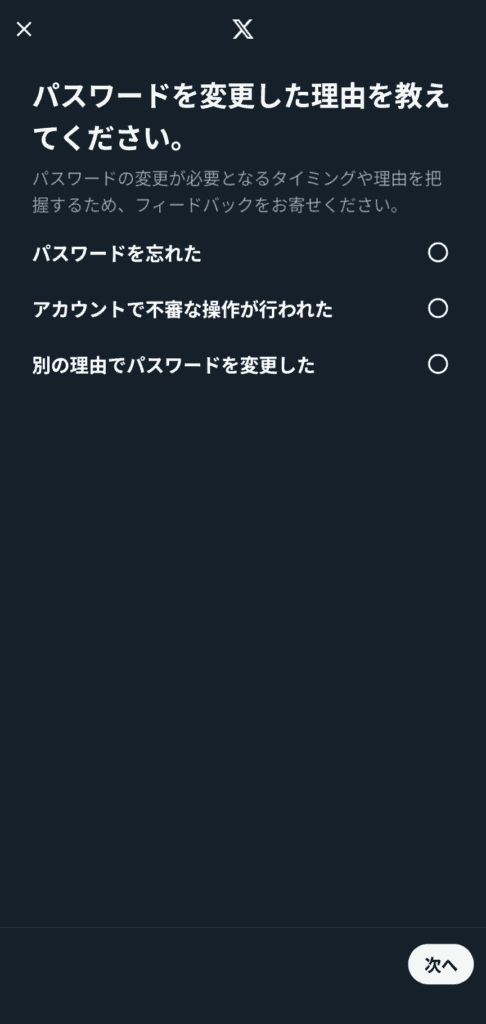
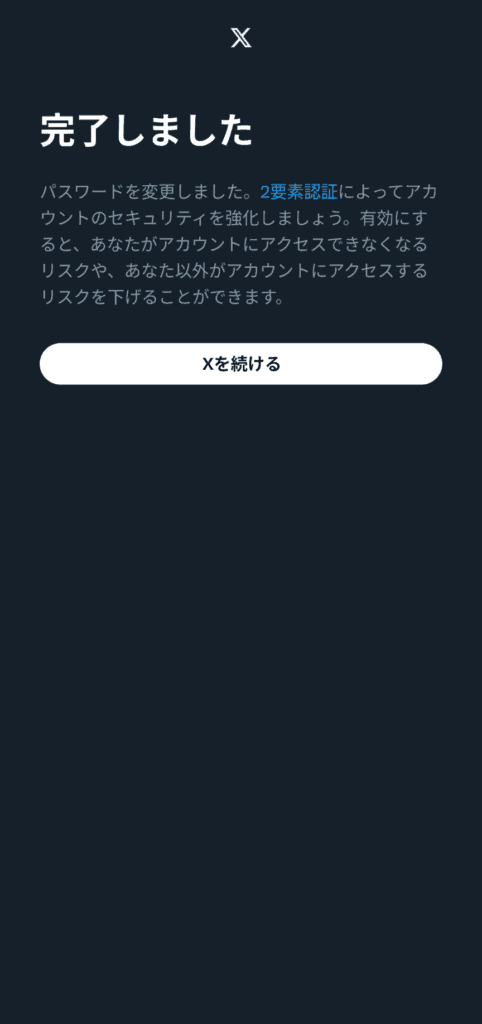
PCでの画像解説はこちら
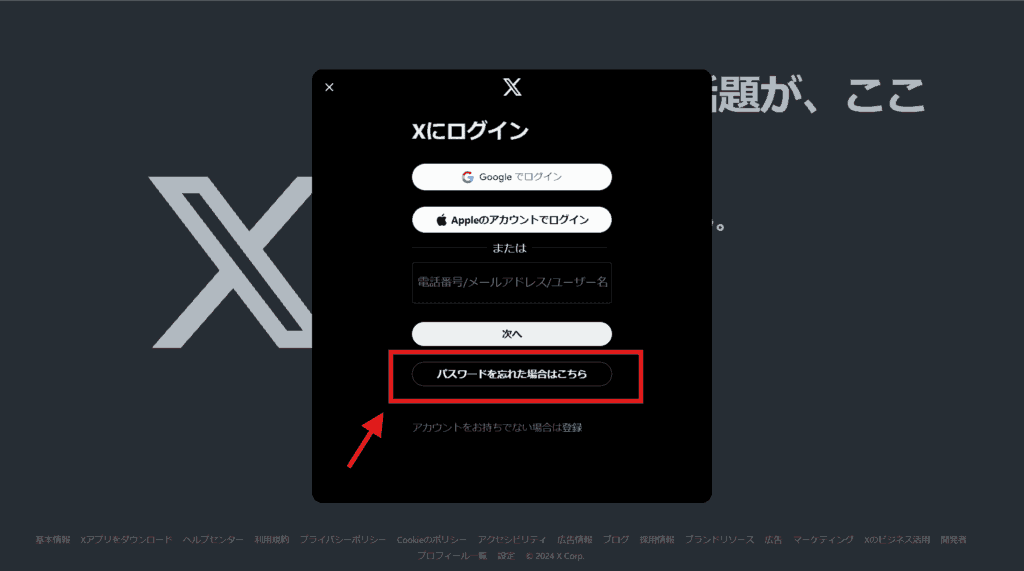
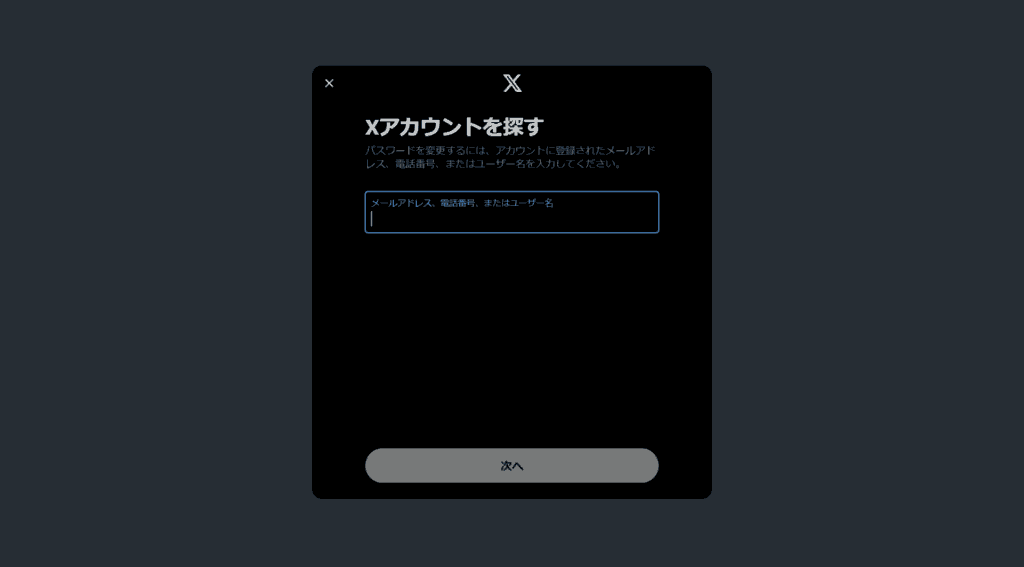
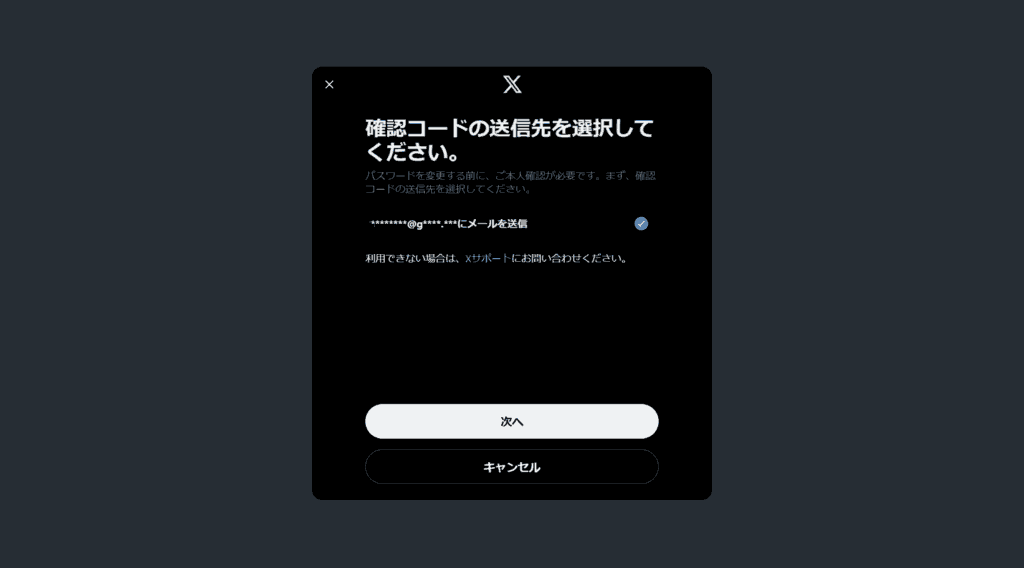
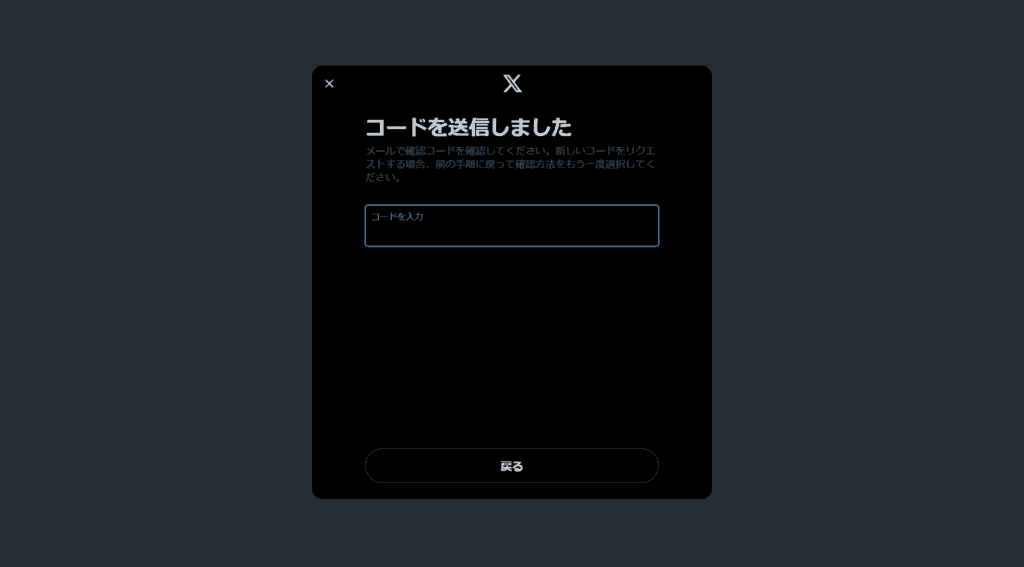
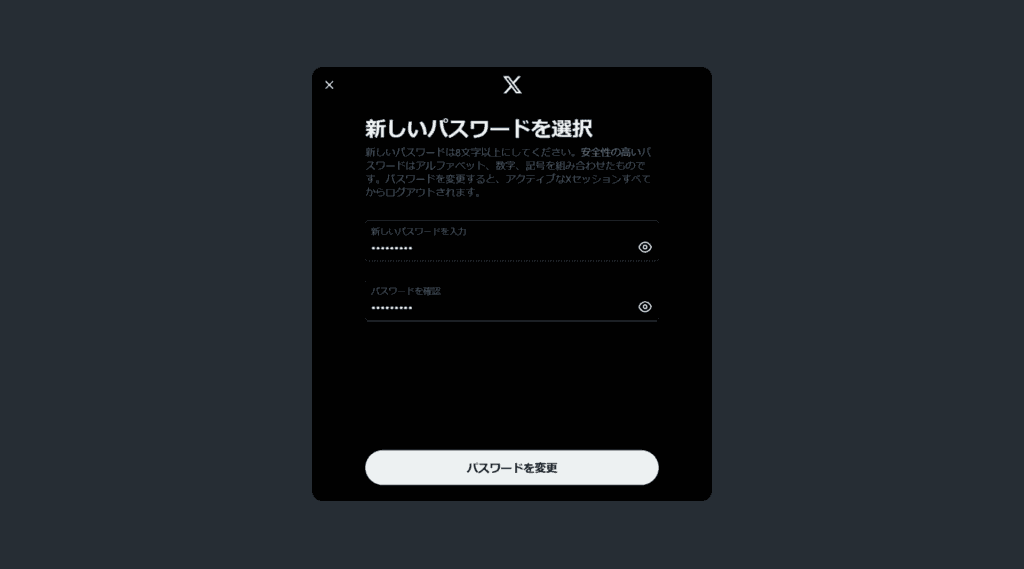
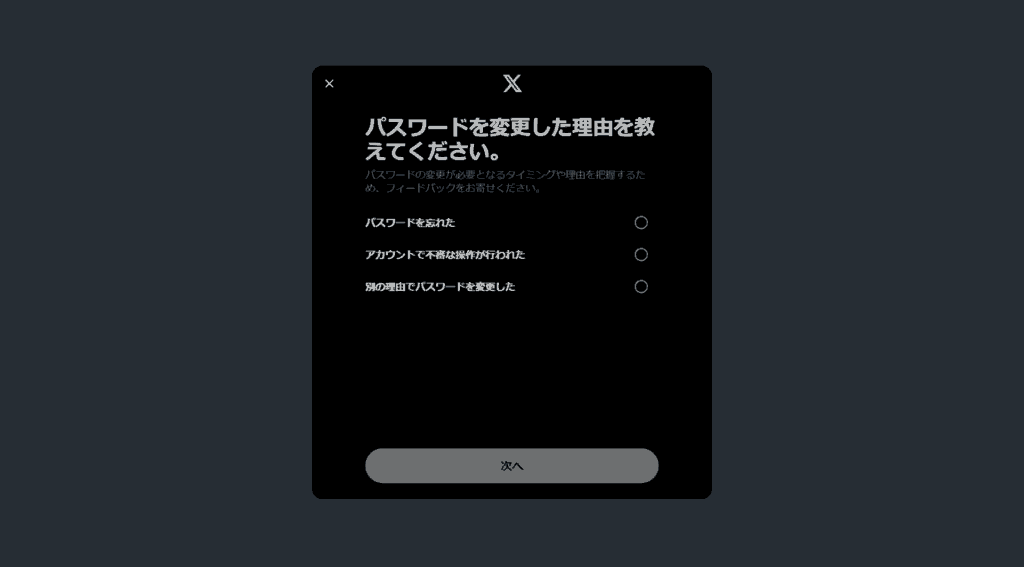
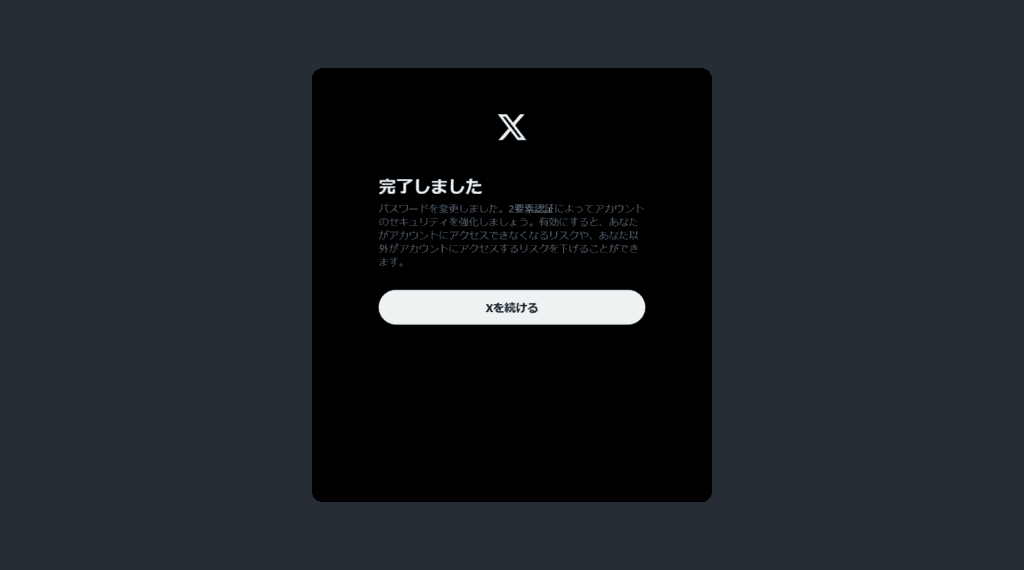






コメント